如何用pr制作快门拍照效果
来源:网络收集 点击: 时间:2024-02-15【导读】:
Premiere作为一款功能强大的后期非线性编辑软件,给我们的生活到来了很大的方便。生活中很多生活细节也可以通过我们的pr软件进行模拟操作,比如:利用pr来制作相机快门拍照效果。跟我一起来看一下吧。工具/原料morepr非线编软件方法/步骤1/5分步阅读 2/5
2/5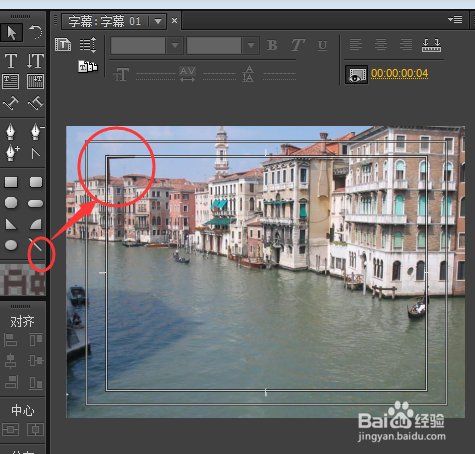
 3/5
3/5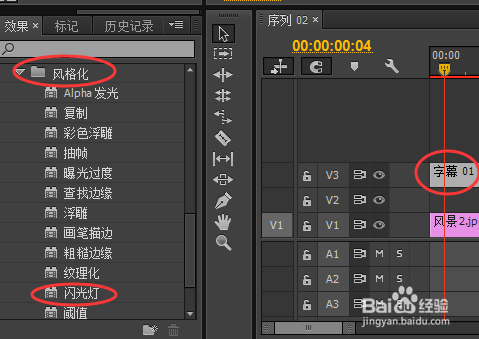
 4/5
4/5
 5/5
5/5 注意事项
注意事项
打开pr,并导入图片素材。
双击pr的快捷方式,打开之后完成新建序列等基础性操作。双击项目面板,将需要的素材导进pr工程文件或者直接将所需素材直接拖进pr。
 2/5
2/5建立相机”取景框“。
打开“新建字幕”,也可以直接快捷键“Ctrl+t”打开字幕面板。然后在字幕框的左边的工具栏选择“直线工具“,画出相机取景框的四个边角,可以画出一个然后再进行复制粘贴。关闭字幕并将其拖到视频三轨道。
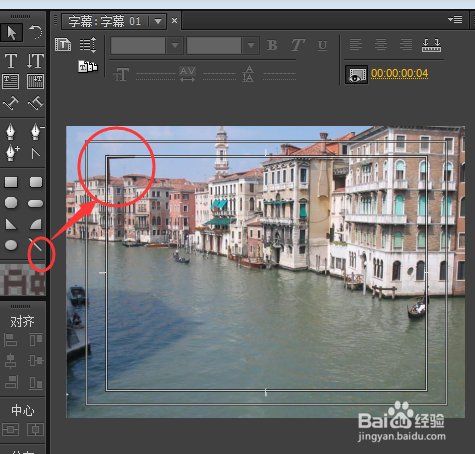
 3/5
3/5添加”闪光灯“特效。
取景框画好以后,在视频特效中找到“风格化”中的“闪光灯”效果,然后将“闪光灯”效果拖拽到字幕素材上,然后在效果控件中找到“闪光灯”效果的下拉三角,调节闪光灯颜色为黑色。此时,闪光灯效果就出来了。
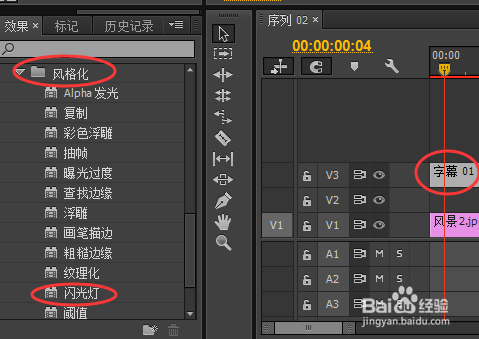
 4/5
4/5制作底片效果。
将原素材再拖一次到视频二轨道,右键“持续时间”把素材更改为4帧(可根据需要自己进行调节),在视频特效菜单中选择“通道”中的“反转”或“反相”(不同pr的版本名字有所差别),可以在“效果控件”中调节底片的效果。

 5/5
5/5添加相机音效。
将下载好的快门音效拖拽到音频一轨道,并与视频二轨道上的底片对齐,音效长度根据自己需要进行调节。这样,所有的步骤就都做好了,你学会了吗?
 注意事项
注意事项注意底片的时间不宜太长
版权声明:
1、本文系转载,版权归原作者所有,旨在传递信息,不代表看本站的观点和立场。
2、本站仅提供信息发布平台,不承担相关法律责任。
3、若侵犯您的版权或隐私,请联系本站管理员删除。
4、文章链接:http://www.1haoku.cn/art_47954.html
上一篇:别惹农夫如何解锁隐忍少年
下一篇:怎样设置OBS的颜色格式
 订阅
订阅